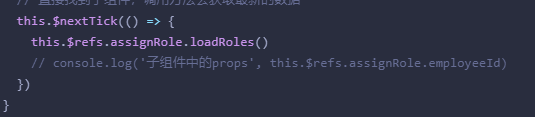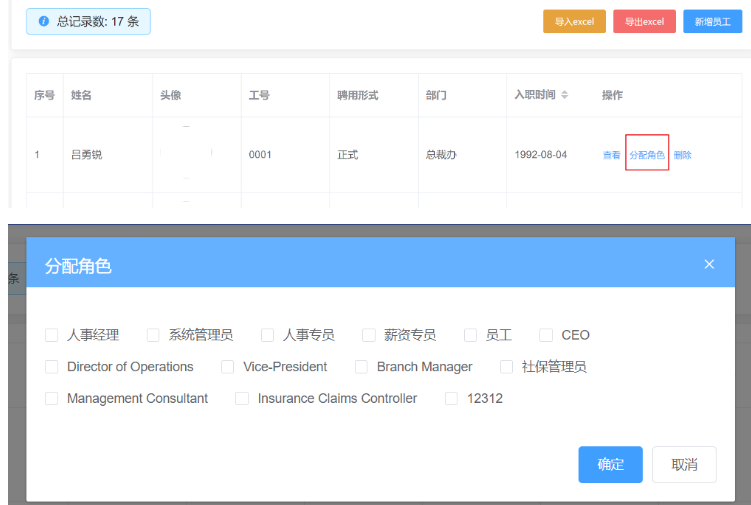- 了解什么是RBAC权限设计思想
- 1.背景:
- 2.三个关键点:
- 3. 如何给用户添加功能:
- 4. 系统中的权限点可以随意添加吗?
- 5. 小结:
- 真正的步骤来了 , 看下面
- 一: 给员工分配角色
- 2. 弹层的基本交互
- 3. 获取角色列表并用el-checkedbox显示
- 小结: el-checkbox-group v-model=”数组”
- 4. 员工获取数据并回填
- 5. 保存
- 二: 给角色分配权限
- 1. 封装弹层组件
- 2. 弹层的基本交互
- 3. 获取权限点数据并显示
- 4. 设置 el-tree 的属性
- 5. 数据回填到el-tree中 (注意tree的回填和获取id)
- 6. 保存设置
- el-tree的小结:
- 三: 权限应用 - 做实际的权限控制 (左侧菜单的权限控制)
- 如何修改权限数据?
- 1. 动态生成左侧菜单 — addRoutes 方法
- addRoutes基本使用 *
- 1. 在router/index.js中的路由配置中删除动态路由的部分
- 核心代码: router.addRoutes(asyncRoutes)
- 实现效果: 这个时候左侧菜单是没有的,只能通过地址来访问到其他的页面
- 2. 动态生成左侧菜单- 改写菜单保存位置 *
- 落地代码: 将菜单数据保存在vuex中
- 四: 权限应用 - 使用权限数据做过滤处理
- 落地代码:
- 五: 权限应用 - 按钮级的权限控制
- 1. 自定义指令:
- 权限控制流程重点梳理总结——大总结
- 刷新页面时的bug修复
- 退出时重置路由:
- 数据回填问题 : created只执行一次
了解什么是RBAC权限设计思想
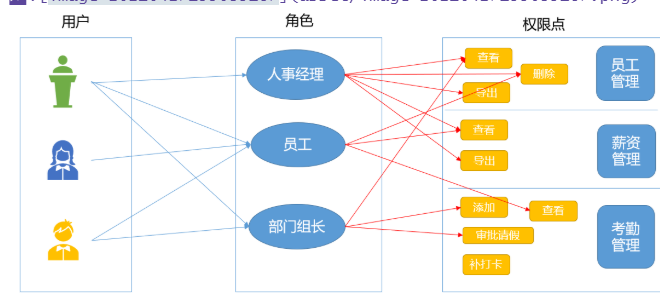
1.背景:
为了达成不同的帐号登陆系统后能看到不同的页面,能执行不同的功能的目标,我们有很多种解决方
案,RBAC(Role-Based Access control)权限模型 ,也就是基于角色的权限分配解决方案。
2.三个关键点:
用户: 就是使用系统的人(员工)
权限点:这个系统中有多少个功能(例始:有3个页面,每个页面上的有不同的操作)
角色:不同的权限点的集合
图示说明:
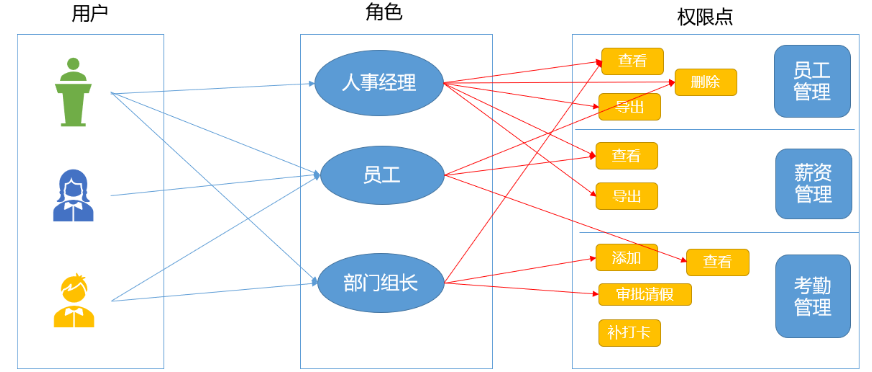
3. 如何给用户添加功能:
给用户分配角色,给角色分配权限点 (看上面那张图)
4. 系统中的权限点可以随意添加吗?
不能。必须是程序员已经开发出来的功能!!
5. 小结:
1. RBAC解决什么问题: 不同的人,有不同功能~
2. role-based access control
3. 三个主体: 用户 , 角色 , 权限点
真正的步骤来了 , 看下面
核心思想: 给员工分配角色,给角色分配权限,这样员工就有权限了
一: 给员工分配角色
1. 封装弹层组件
中间的步骤我就省了, 大概思路罗列到这里
目标: 在员工管理页面中,点击分配角色时,以弹层的方式打开/关闭组件
步骤: 封装组件,注册并且使用组件
子组件
背景:
目前系统中已经有一些角色,我们下面要将这些角色分配给不同的员工,让他们进入系<br /> 统后,做不同的事情。用户和角色是**1对多**的关系:一个用户可以拥有多个角色,这样他就会<br /> 具体这多个角色的权限了。比如公司的董事长可以拥有财务主管和保安队长的角色: 董事长<br /> 可以看财务报表,也可以查看监控。
2. 弹层的基本交互
目标: 完成显示关闭弹层的效果
效果: 点击分配角色,记录id , 显示弹层 , 然后是关闭弹层
3. 获取角色列表并用el-checkedbox显示
目标: 发请求获取本系统中所有的角色列表并显示在el-checkbox-group中
思路:
1. 准备静态的模板,学习el-checkbox-group 多选框
2. 准备api接口
3. 发请求,获取后端数据,再渲染
多选框: 对于用来表示多选的el-checkbox-group来说:
v-model的值是数组(表示多选)
它的子元素el-checkbox的label属性决定了选中这一项之后值
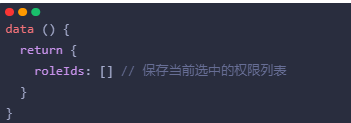

在模板中渲染:
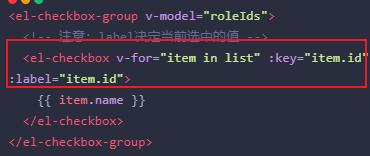
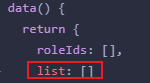
小结: el-checkbox-group v-model=”数组”
4. 员工获取数据并回填
目标:
如果当前用户已经配置过一些角色数据,应该先把已经配置过的角色数据回显出来:
有些checkbox是选中的!
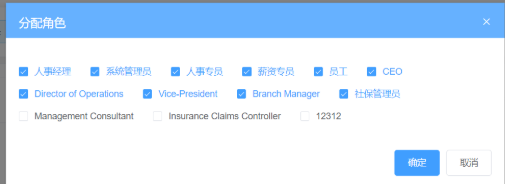
思路:
父组件中传入用户id (涉及到父传子,把需要的参数传过来)
在打开弹层后,根据用户id去获取当前的角色信息,再回显 (主要是根据接口中要求的 参数用id)
如何实现数据回填:
直接给data中你定义的那个数据项赋值
5. 保存
目标: 调用接口,将用户修改后的角色保存下来
思路:
封装接口 -> 调用接口
保存成功,要通知父组件关闭弹层
二: 给角色分配权限
为什么要给角色分配权限?
用户是什么角色(职位),他就具备某些功能<br /> 前面的代码中已经给用户加了角色了,那员工到底能做什么事,还是由角色中携带的具体的功能<br /> 来定的。<br /> 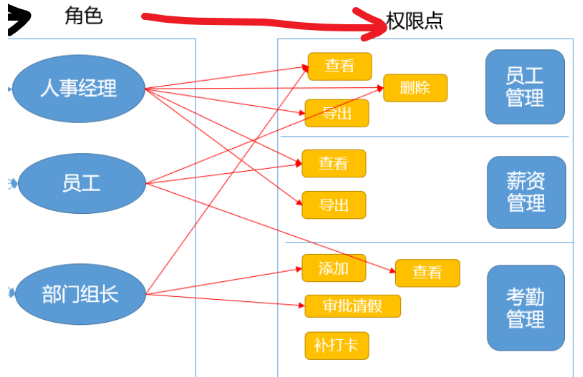<br /> 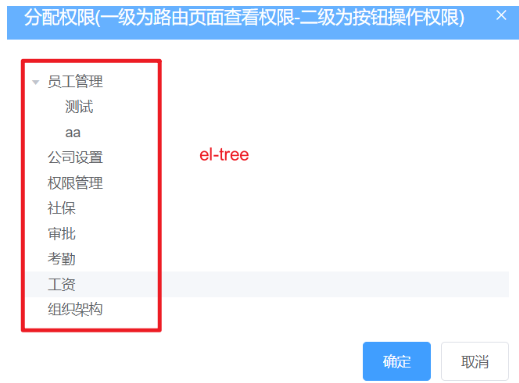
这几个权限别乱加, 主要还是根据左侧菜单里面的内容来的,
1. 封装弹层组件
目标: 在角色管理页面中,点击分配权限时,以弹层的方式打开/关闭组件
步骤: 封装组件,注册并且使用组件
2. 弹层的基本交互
目标: 完成显示关闭弹层的效果
3. 获取权限点数据并显示
思路:
1. 准备权限点接口
2..弹框展示之后:
a . 调用api发请求获取数据;
b. 对数据进行格式转换(数组转树)
c. 模板绑定(把数据显示到el-tree上)
4. 设置 el-tree 的属性
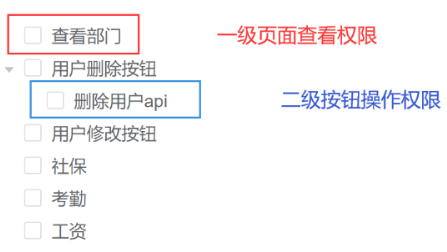
目标: 对el-tree进一步设置:
1. 显示选择框
2. 默认全部展开
3. 关闭父子关联
配置属性:
1. show-checkbox 显示选择框
2. default-expand-all 默认展开
3. check-strictly 设置true,可以关闭父子关联
小结:
业务:一级:表示能否访问某个页面; 二级:表示能点击某个按钮
5. 数据回填到el-tree中 (注意tree的回填和获取id)
目标: 当前用户可能有一些已有的权限,需要我们回显出来
思路:
1. 准备api: 获取当前的角色已有的权限点
2. 组装 当前 参数 ,调用 api获取数据; (里面也涉及到了父传子,id)
3. 把数据回填显示到tree中
注意新知识点:
如何实现tree里面的数据回填? setCheckedKeys + node-key 处于选中状态
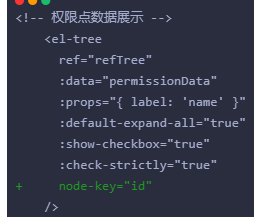 
6. 保存设置
目标: 完成权限分配的功能
思路: 准备api,点击保存的时候调用
这里的参数有两个:
1. 当前的角色id是什么? 在点击分配权限时,可以从表格中获取, 父传子
2 . 对应的权限列表id的是什么?通过el-tree组件的 getCheckedKeys来获取用户选中
的id列表

el-tree的小结:
获取当前选中的节点的keys : getCheckedKeys (获取当前用户选中的id列表)
设置:setCheckedKeys (比如上面的回填)
三: 权限应用 - 做实际的权限控制 (左侧菜单的权限控制)
说明:
在上面我们实现了RBAC权限设计思想的各个环节,,给用户添加角色,给角色添加了权限,相当
于实现了 员工拥有了权限点, 接下来我们就可以利用这些权限点做实际的权限控制,
在人资项目后台管理系统中,权限控制的地方有两个:
1. 左侧菜单权限控制 (不同的用户进来的系统之后,看到的菜单是不同的)
2. 操作按钮权限控制 (页面上的按钮,不同的人也有不同的权限)
如何修改权限数据?
使用管理员账号登录,然后给刚才创建的新员工分配俩个菜单权限和一个操作按钮权限,<br /> 然后我们再次登录员工账号查看个人信息返回数据<br /> 操作步骤:<br /> <br /> 1. 员工管理 > 给员工分配**人事总监**角色<br /> 2. 角色管理 > 新建角色**人事总监** > 给角色分配权限 (员工管理,导入,导出)<br /> 3. 权限点管理 > 给**员工管理**下增加导入,导出 按钮操作权限点<br /> 4. 重新登录新员工账号,查看权限数据,观察data.roles.menus, points项目
1. 动态生成左侧菜单 — addRoutes 方法
1) 分析: 登录成功(页面跳转),进入导航守卫:
. 获取个人权限信息
. 生成可以访问的动态路由
2) 思路:
用户能访问到的页面(路由配置)必须是动态的, 所以要先掌握一个可以动态添加路
由地址的API
addRoutes基本使用 *
作用:动态添加路由配置 ,从地址栏中访问页面: 动态生成可以访问的菜单,它不能保
证左侧菜单,左侧菜单是通过其他来设置的
router.addRoutes([路由配置对象])或者:this.$router.addRoutes([路由配置对象])
1. 在router/index.js中的路由配置中删除动态路由的部分
const createRouter = () => new Router({// mode: 'history', // require service supportscrollBehavior: () => ({ y: 0 }),// routes: constantRoutes// 合并动态和静态的路由 , ...asyncRoutes- routes: [...constantRoutes, ...asyncRoutes]+ routes: [...constantRoutes]})// constantRoutes 静态的 asyncRoutes 动态的
2. 在 路由守卫中 引入,并使用addRoutes动态添加
(把之前在router中直接静态写死的动态路由改造成通过addRoutes方法调用添加的形式)
// 引入所有的动态路由表(未经过筛选)+ import router, { asyncRoutes } from '@/router'const whiteList = ['/login', '/404']router.beforeEach(async(to, from, next) => {// 开启进度条NProgress.start()// 获取本地token 全局getterconst token = store.getters.tokenif (token) {// 有tokenif (to.path === '/login') {next('/')} else {if (!store.getters.userId) {await store.dispatch('user/getUserInfo')// 改写成动态添加的方式+ router.addRoutes(asyncRoutes)}next()}} else {// 没有tokenif (whiteList.includes(to.path)) {next()} else {next('/login')}}// 结束进度条NProgress.done()})
核心代码: router.addRoutes(asyncRoutes)
实现效果: 这个时候左侧菜单是没有的,只能通过地址来访问到其他的页面
2. 动态生成左侧菜单- 改写菜单保存位置 *
问题分析:
当前的菜单渲染(src\layout\components\Sidebar\index.vue)使用的数据:this.$router.options.routes 这个数据是固定,我们通过addRoutes添加的路由表只存在内存中,并不会改变this.$router.options.routes , 使用这个取得的路由, 是取不到的, 所以左侧菜单是空的
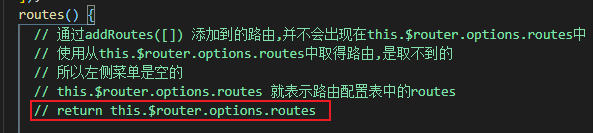
解决:
我们希望在调用addRoutes方法之后,要路由数据立刻反映到菜单中,我们需要想一个的方
法,就是在vuex 中保存我们的菜单数据
目标: 在vuex 中保存菜单数据
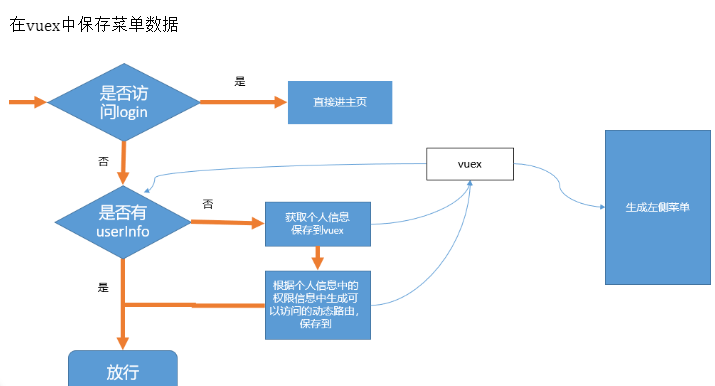
落地代码: 将菜单数据保存在vuex中
1. 补充模块。在 src/store/modules下补充menu.js模块:
. 定义数据menuList
. 修改数据的方法setMenuList
// 导入静态路由import { constantRoutes } from '@/router'export default {namespaced: true,state: {// 先以静态路由作为菜单数据的初始值menuList: [...constantRoutes]},mutations: {setMenuList(state, asyncRoutes) {// 将动态路由和静态路由组合起来state.menuList = [...constantRoutes, ...asyncRoutes]}}}
要在src/store/index.js中注册这个模块
+ import menu from './modules/menu'Vue.use(Vuex)const store = new Vuex.Store({modules: {app,settings,user,+ menu},getters})
2. 提交setMenuList生成完整的菜单数据
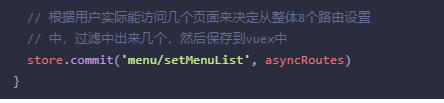
3. 菜单生成部分改写使用vuex中的数据(就是上面问题分析里面的)
这一步的作用就是:
把vuex里面的菜单数据拿出来,现在可以在左侧菜单中看见各个菜单了
routes() {// 拿到的是一个完整的包含了静态路由和动态路由的数据结构// return this.$router.options.routesreturn this.$store.state.menu.menuList}
4. 小结:
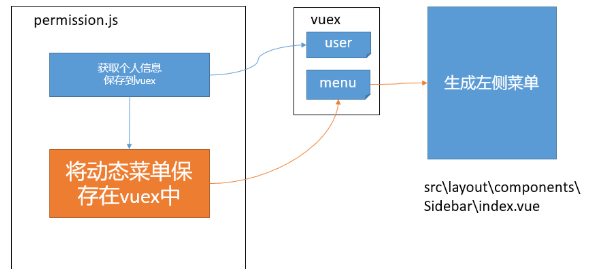
四: 权限应用 - 使用权限数据做过滤处理
目标: 上一步我们实现了:
把动态路由通过addRoutes动态添加到了路由系统里
把动态路由保存到vuex的menu中
但是我们没有和权限数据做搭配,接下来我们通过接口返回的权限数据对动态菜单(8个页面)做
过滤处理,以确定完成菜单与用户权限相关。
为什么做过滤作用:
我们需要的是: 得到个人的权限数据[‘setting’,’department’…],再保存到vuex中去, 而不是获取所有的菜单数据都保存到vuex中去,这样就做不成权限了(就不能每个用户能访问到不同的页面了)
落地代码:
1.
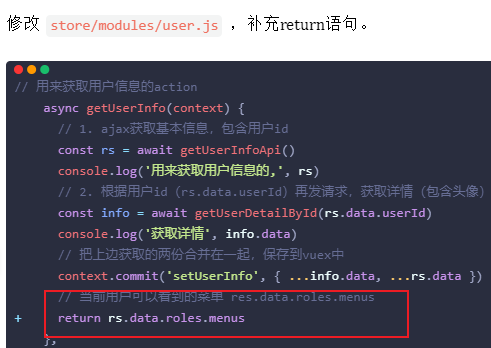<br />
2. 在permission.js中获取action的返回值并过滤
if (!store.getters.userId) {// 有token,要去的不是login,就直接放行// 进一步获取用户信息// 发ajax---派发action来做+ const menus = await store.dispatch('user/getUserInfo')console.log('当前用户能访问的页面', menus) // ['salarys', 'settings']console.log('当前系统功能中提供的所有的动态路由页面是', asyncRoutes)// 根据本用户实际的权限menus去 asyncRoutes 中做过滤,选出本用户能访问的页面+ const filterRoutes = asyncRoutes.filter(route => {+ const routeName = route.children[0].name+ return menus.includes(routeName)+ })// 一定要在进入主页之前去获取用户信息// addRoutes用来动态添加路由配置// 只有在这里设置了补充了路由配置,才可能去访问页面// 它们不会出现左侧+ router.addRoutes(filterRoutes)// 把它们保存在vuex中,在src\layout\components\Sidebar\index.vue// 生成左侧菜单时,也应该去vuex中拿+ store.commit('menu/setMenuList', filterRoutes)}
最终效果:
就是可以不同的人进来就有不同的权限了(能看到哪些页面)
<br />
五: 权限应用 - 按钮级的权限控制
说明: 上面我们已经完成了页面级别的权限控制,,现在我们要完成按钮级别的权限控制
目标: 员工A和员工B都可以访问同一个页面(以员工管理为例),但是员工A可以导出excel,员工
B就不可以导出excel
思路: 用户登陆成功后,用户可以访问的按钮级别权限保存在points数组中。而这个数据我们是保存
在vuex中的,所以,就可以在项目的任意地方来中访问。
如果某个按钮上的标识在points出现,则可以显示出来
1. 自定义指令:
解决按钮级别的权限验证
在main.js中 定义全局指令
// 注册一个全局自定义指令 `v-allow`Vue.directive('allow', {inserted: function(el, binding) {// 从vuex中取出points,const points = store.state.user.userInfo.roles.points// 如果points有binding.value则显示if (points.includes(binding.value)) {// console.log('判断这个元素是否会显示', el, binding.value)} else {el.parentNode.removeChild(el)// el.style.display = 'none'}}})
使用:
<el-button+ v-allow="'import_employee'"type="warning"size="small"@click="$router.push('/import')">导入excel</el-button>
这里的: ‘import_employee’ 是从标识符来的
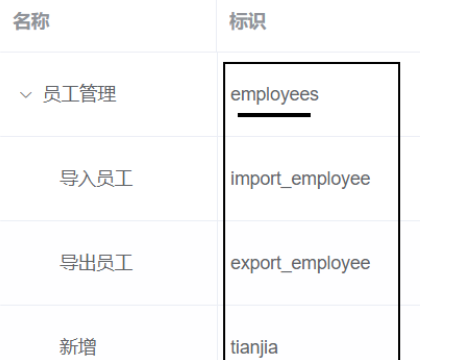
权限控制流程重点梳理总结——大总结
业务场景
公司里有不同的职能部门,都在用同一套系统 ,不一样部门的人员进入系统里面需要操作<br /> 的事情是不一样的, 必定需要根据不同的员工角色配置不同的权限<br /> 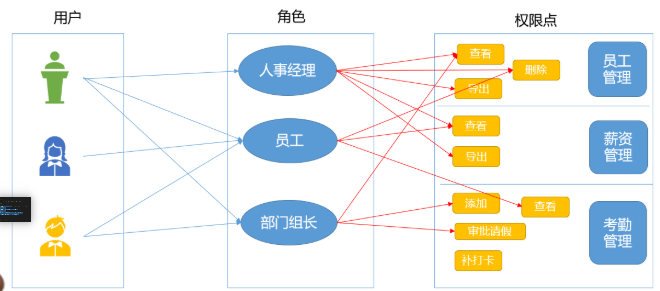
一种基于角色的设计思想
1. 给员工配置角色 (一个员工可以拥有多个角色)<br /> 2. 给角色配置权限点 (一个角色可以有多个权限点)<br /> 员工只要有了角色之后,就自动拥有了角色绑定的所有权限点
根据权限设计思想对应业务模块
1. 员工管理<br /> 2. 角色管理<br /> 3. 权限点管理(它是没有调整的余地的:它会严格与当前系统的功能对应!)
使用权限数据做具体的权限处理
菜单权限控制
登录 > 菜单权限数据 > 和本地的所有的动态路由数据做匹配出具 > 得到根据权限筛选之后的动态路由数据
- 添加到路由系统中 (可以根据路径标识渲染组件 addRoutes)
- 添加到左侧菜单渲染 (vuex管理 + v-for遍历)
按钮权限控制
登录 > 按钮权限数据 > 使用按钮单独的权限标识 去权限数据里面查找
刷新页面时的bug修复
问题
(1)如果我们刷新浏览器,会发现跳到了404页面<br /> (2)对于addRoute添加的路由,在刷新时会白屏
原因
现在我们的路由设置中的404页处在中间位置而不是所有路由的末尾了。
解决
把404页改到路由配置的最末尾就可以了
代码
从route/index.js中的静态路由中删除path:’*’这一项 ```javascript // 不需要特殊的权限控制就可以访问的页面 export const constantRoutes = [ { path: ‘/login’, component: () => import(‘@/views/login/index’), hidden: true },
// 404 page must be placed at the end !!!
- { path: ‘*’, redirect: ‘/404’, hidden: true } ]
2. 在permission.js中补充在最后```javascript// if(没有userInfo) {if (!store.getters.userId) {// 有token,要去的不是login,就直接放行// 进一步获取用户信息// 发ajax---派发action来做const menus = await store.dispatch('user/getUserInfo')console.log('当前用户能访问的页面', menus)console.log('当前系统功能中提供的所有的动态路由页面是', asyncRoutes)// 根据本用户实际的权限menus去 asyncRoutes 中做过滤,选出本用户能访问的页面const filterRoutes = asyncRoutes.filter(route => {const routeName = route.children[0].namereturn menus.includes(routeName)})// 一定要在进入主页之前去获取用户信息// 把404加到最后一条+ filterRoutes.push( // 404 page must be placed at the end !!!{ path: '*', redirect: '/404', hidden: true })// addRoutes用来动态添加路由配置// 只有在这里设置了补充了路由配置,才可能去访问页面// 它们不会出现左侧router.addRoutes(filterRoutes)// 把它们保存在vuex中,在src\layout\components\Sidebar\index.vue// 生成左侧菜单时,也应该去vuex中拿store.commit('menu/setMenuList', filterRoutes)}
3. 解决刷新出现的白屏bug (固定)
if (!store.getters.userId) {// 省略其他...// 解决刷新出现的白屏bugnext({...to, // next({ ...to })的目的,是保证路由添加完了再进入页面 (可以理解为重进一次)replace: true // 重进一次, 不保留重复历史})} else {next()}
退出时重置路由:
问题
退出后,再次登陆,发现菜单异常 (控制台有输出说路由重复);
原因
路由设置是通过router.addRoutes(filterRoutes)来添加的,退出时,并没有清空,再次登陆,又加了一次,所以有重复。
需要将路由权限重置 (恢复默认) 将来登录后再次追加才可以,不然的话,就会重复添加
解决
我们的router/index.js文件,发现一个重置路由方法
// 重置路由export function resetRouter() {const newRouter = createRouter()router.matcher = newRouter.matcher // 重新设置路由的可匹配路径}
这个方法就是将路由重新实例化,相当于换了一个新的路由,之前**加的路由**就不存在了,需要在**登出的时候, 调用一下即可**
在store/modules/user.js
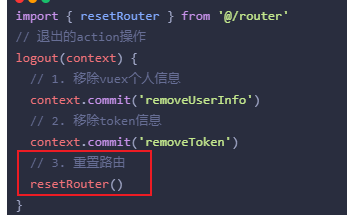
数据回填问题 : created只执行一次
原因
由于子组件在dialog嵌套,所以,它只会创建一次:created只执行一次,后续的显示隐藏操作,都不会导致组件重建,所以:后面打开的内容与第一次是一样的。
方案一: 让弹层隐藏时,把子组件销毁。
<el-dialogtitle="分配角色":visible.sync="showDialogRole":close-on-click-modal="false":close-on-press-escape="false"><子组件+ v-if="showDialogAssign"/></el-dialog>
优点:简单;取到的是最新的数据;
缺点:销毁组件,有一定性能问题,
方案二:通过refs来引用子组件,直接调用它的方法来发请求
给子组件添加引用
<assign-roleref="assignRole":employee-id="curEmployeId"@close="showDialogRole=false"/>
获取子组件的引用, 调它的方法